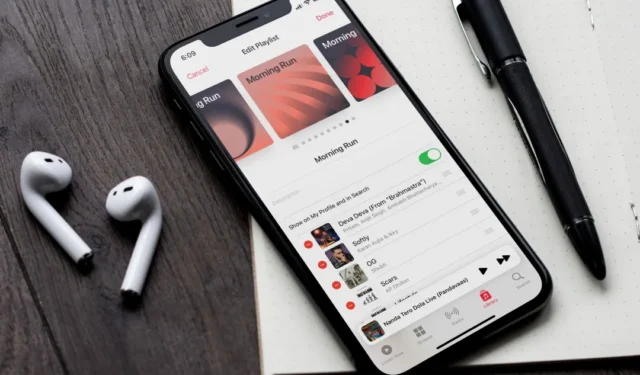
Det kan være lurt å bytte omslaget til den nye treningsspillelisten din med et bilde av deg som trener for å gjøre den visuelt tiltalende og motiverende. Kanskje du ikke likte standard spilleliste-albumomslaget basert på albumomslaget til sanger som er lagt til spillelisten. Uansett, i Apple Music kan du endre spillelistedekselet med bildet ditt. Og med iOS 17.1, foreslår Apple Music ferdige cover for spillelistene dine også. Slik endrer du spillelistedekselet på Apple Music.
Bytt spillelistedeksel på iPhone
Du kan ikke bare legge til et hvilket som helst bilde til spillelistedekselet på Apple Music, men med den nye iOS17.1-oppdateringen kan du også legge til nye forhåndsdesignede deksler til spillelisten din på iPhone. Slik gjør du det.
1. Åpne spillelisten du vil redigere forsidebildet for. Trykk på metaball-menyen (tre vannrette prikker) og velg Rediger.

2. Nå er det bare å sveipe gjennom de forhåndsdesignede coveralternativene og stoppe ved coveret du finner perfekt for spillelisten. Deretter trykker du ganske enkelt på Ferdig øverst til høyre for å lagre den.

3. Hvis du vil bruke et eget bilde, trykker du på Kamera-ikonet og velg ett av de tre alternativene:
- Ta bilde: Ta bildet umiddelbart og bruk det som spillelistedeksel.
- Velg bilde: Velg bildet fra Foto-appen.
- Velg fil: Hvis bildet du vil legge til som forsidebilde er lagret i Filer-appen, velger du dette alternativet.

4. Etter å ha valgt bildet, juster bildet og trykk på Bruk bilde hvis du har tatt et bilde eller .Ferdighvis du valgte et eksisterende bilde fra din iPhone. Trykk deretter på Velg

Bytt spillelistedeksel på Android
Apple Music på Android har foreløpig ikke muligheten til å bruke forhåndsdesignede covers for spillelister. Du kan imidlertid fortsatt endre dekselet med et hvilket som helst bilde som er tilgjengelig på telefonen. Dette er hvordan.
1. Åpne spillelisten i Apple Music-appen, trykk på kebab-menyen (tre vertikale prikker), og velg Rediger spilleliste.

2. Trykk nå på Kamera-ikonet og velg alternativet for å legge til et bilde. Du kan enten ta et bilde eller velge et bilde fra galleriet ditt.

3. Når det er valgt, justerer du bildet og trykker på hakeikonet øverst venstre. Nå vil du få en forhåndsvisning av spillelistedekselet, trykk på hakeikonet øverst til venstre for å lagre det.

Endre spillelistedeksel på Mac
Apple Music på Mac fikk ikke muligheten til å legge til forhåndsdesignede spillelisteomslag som på iPhone, men den tilbyr flere arkivbilder som kan brukes som spillelisteomslag.
1. I spillelisten på Apple Music, dobbeltklikk på albumomslaget og velg alternativet for å legge til et cover bilde.

2. Her lar Standarder deg legge til arkivbilder og velge Annet < /span>viser historien til spillelistecoveret ditt.Siste gir deg muligheten til å legge til et hvilket som helst bilde som er tilgjengelig på din Mac. Mens

3. For å legge til et bilde fra din Mac, klikk på Annet, velg bildet, og klikk deretter på Åpne.

4. Når det er lagt til, kan du justere bildet ved å zoome og dra, og hvis du synes det er perfekt for spillelisteomslaget ditt, klikker du på Ferdig .

Endre spillelistedeksel på Windows
Akkurat som Apple Music på Android, får du bare muligheten til å legge til bilder fra din Windows-PC for et spillelistedeksel.
1. I spillelisten, høyreklikk hvor som helst på den tomme plassen over listen over sanger og velg Legg til tilpasset kunstverk.

2. Velg et hvilket som helst bilde fra datamaskinen din og klikk på Åpne eller dobbelt venstreklikk på det valgte bildet. Spillelistedekselet vil bli erstattet med det valgte bildet.

Spilleliste artisteri
Ved å endre omslaget kan du visuelt representere spillelistens innhold, noe som gjør den umiddelbart gjenkjennelig og reflekterer personligheten din. I tillegg er det en fin måte å gjøre opplevelsen din mer behagelig og unik for stilen din.




Legg att eit svar